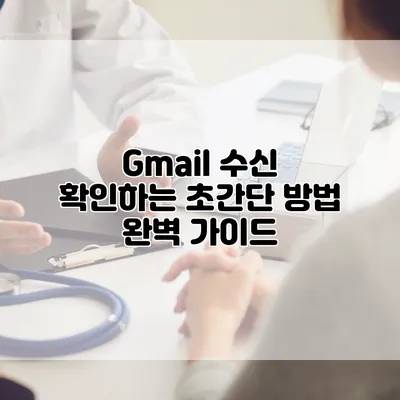Gmail 수신 확인하는 초간단 방법 완벽 가이드
이메일을 보냈는데 상대방이 읽었는지 확인하고 싶었던 경험, 모두가 한 번쯤은 있을 거예요. 메일의 수신 여부를 확인하는 것은 생각보다 간단해요. Gmail을 사용한다면 수신 확인을 쉽게 할 수 있는 방법을 알려드릴게요.
✅ 구글 지메일의 소중한 메시지를 놓치지 마세요! 수신 확인 방법을 알아보세요.
Gmail 수신 확인의 필요성
이메일 커뮤니케이션에서 수신 확인은 몇 가지 이유로 중요해요.
- 확신: 중요한 메일을 보냈다면, 상대방이 제대로 받았는지 확실히 알고 싶죠.
- 타이밍: 상대방이 메일을 읽었는지 알면, 적절한 시점에 후속 조치를 취할 수 있어요.
- 신뢰 구축: 상대방에게 메일을 잘 확인하는 사람이라는 인식을 줄 수 있어요.
수신 확인 방법의 동향
대부분의 사람들이 Gmail을 사용할 때 수신 확인 기능을 잘 모르고 있어요. 일반적으로는 수신 확인 누락으로 인해 많은 불편함이 발생하게 되죠. 하지만 몇 가지 간단한 방법을 통해 이러한 불편을 해소할 수 있어요.
✅ 아이폰의 위치 추적 기능을 완벽하게 활용해 보세요!
Gmail에서 수신 확인 사용하기
Gmail에서는 기본적으로 수신 확인 기능이 제공되지 않지만, 몇 가지 방법으로 이를 해결할 수 있어요. 이 방법에 대해 자세히 알아볼게요.
1. Google Workspace 사용하기
Google Workspace 계정을 통해 Gmail을 사용하는 경우, 아주 간단하게 수신 확인을 요청할 수 있어요. 수신 확인 요청을 하려면 다음 단계를 따라주세요:
- 새 이메일 작성: Gmail에서 새 이메일을 작성해요.
- 옵션 메뉴 열기: 작성 화면 오른쪽 위에 있는 세 점 메뉴를 클릭해요.
- 수신 확인 요청 선택: ‘수신 확인 요청’을 체크해요.
- 이메일 전송: 이메일을 전송하면 수신자가 이메일을 열었을 때 알림이 오게 돼요.
2. 이메일 추적 도구 사용하기
Google Workspace 계정이 아닌 경우, 서드 파티 이메일 추적 도구를 사용하는 방법도 있어요. 여러 유효한 도구들이 있지만, 몇 가지 인기 있는 도구를 소개할게요:
- Mailtrack: Gmail과 통합되어 사용하기 쉽고, 수신 여부를 간편하게 확인할 수 있어요.
- Yesware: 이 도구는 수신 확인 뿐만 아니라, 다양한 영업 도구 기능도 제공해요.
- HubSpot Sales: 판매 및 마케팅 도구이면서 수신 확인 기능도 같이 쓸 수 있어요.
다만, 이러한 도구들을 사용할 때는 개인 정보에 대한 주의가 필요해요. 상대방이 자신의 이메일이 추적되고 있다는 사실을 알게 된다면 기분이 나쁠 수 있으니 이에 유의해야 해요.
3. 코드 삽입하기
보다 기술적인 방법으로는 HTML 코드를 사용해 이메일에 이미지를 삽입하는 방법이 있어요. 하지만 이 방법은 고급 사용자에게 더 적합해요.
- 구글 드라이브에 이미지 업로드: 확인하고 싶은 작은 이미지를 구글 드라이브에 업로드해요.
- 링크 복사: 이미지를 공유할 수 있도록 링크를 복사해요.
- HTML 코드로 삽입: 이메일 작성 시 HTML 코드로 이미지를 삽입해요. 상대방이 이메일을 열면 이미지가 로드되고, 이를 통해 수신 여부를 확인할 수 있어요.
주의: 이 방법은 상대방의 쓰기 환경에서 상이하게 작동할 수 있으므로 100% 확신할 수는 없어요.
✅ 지메일에서 수신 확인 설정하는 방법을 지금 바로 알아보세요.
이메일 수신 확인의 장단점
Gmail 수신 확인의 장점과 단점을 정리해볼게요. 아래의 표를 참고해 주세요.
| 장점 | 단점 |
|---|---|
| 상대방 수신 여부 확인 가능 | 상대방이 확인할지 모름 |
| 후속 조치 취하기 용이 | 프라이버시 침해 우려 |
| 비즈니스에 유용함 | 서드 파티 도구 의존성 |
수신 확인이 비즈니스에 미치는 영향
이메일이 비즈니스에 미치는 영향은 대단히 크고, 수신 확인을 통해 소통의 지연을 줄일 수 있어요. 또한, 고객과의 신뢰를 구축하는 데도 도움이 되죠.
결론
Gmail에서 수신 확인을 하는 다양한 방법을 알아보았어요. 이러한 방법들을 통해 중요한 이메일이 잘 전달되었는지 확인하는 데 도움이 될 거예요. 상대방이 메일을 수신했는지 확인하고 싶다면, 위에서 소개한 방법을 활용해보세요. 그럼 더 이상 답장을 기다리며 불안해할 필요가 없어요.
이제 여러분은 Gmail 수신 확인의 도움을 받아 보다 원활한 이메일 커뮤니케이션을 할 수 있답니다! 꼭 한번 시도해 보세요.
자주 묻는 질문 Q&A
Q1: Gmail에서 수신 확인을 어떻게 요청하나요?
A1: Google Workspace 계정을 사용하면 새 이메일 작성 후 세 점 메뉴에서 ‘수신 확인 요청’을 체크한 뒤 이메일을 전송하면 됩니다.
Q2: Google Workspace 계정이 없을 경우 어떻게 수신 확인을 할 수 있나요?
A2: 서드 파티 이메일 추적 도구인 Mailtrack, Yesware, HubSpot Sales 등의 도구를 사용하여 수신 여부를 확인할 수 있습니다.
Q3: 이메일에 이미지를 삽입하여 수신 여부를 확인하는 방법은 무엇인가요?
A3: 구글 드라이브에 이미지를 업로드하고 링크를 복사한 후 HTML 코드로 이메일에 삽입하면 됩니다. 상대방이 이메일을 열면 이미지가 로드되어 수신 여부를 확인할 수 있습니다.